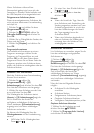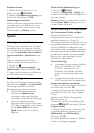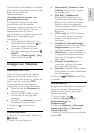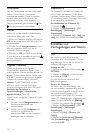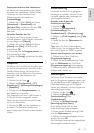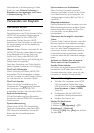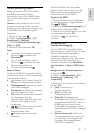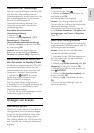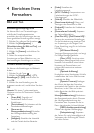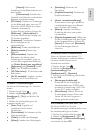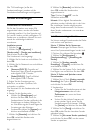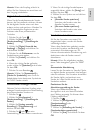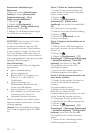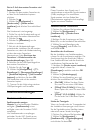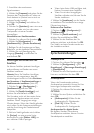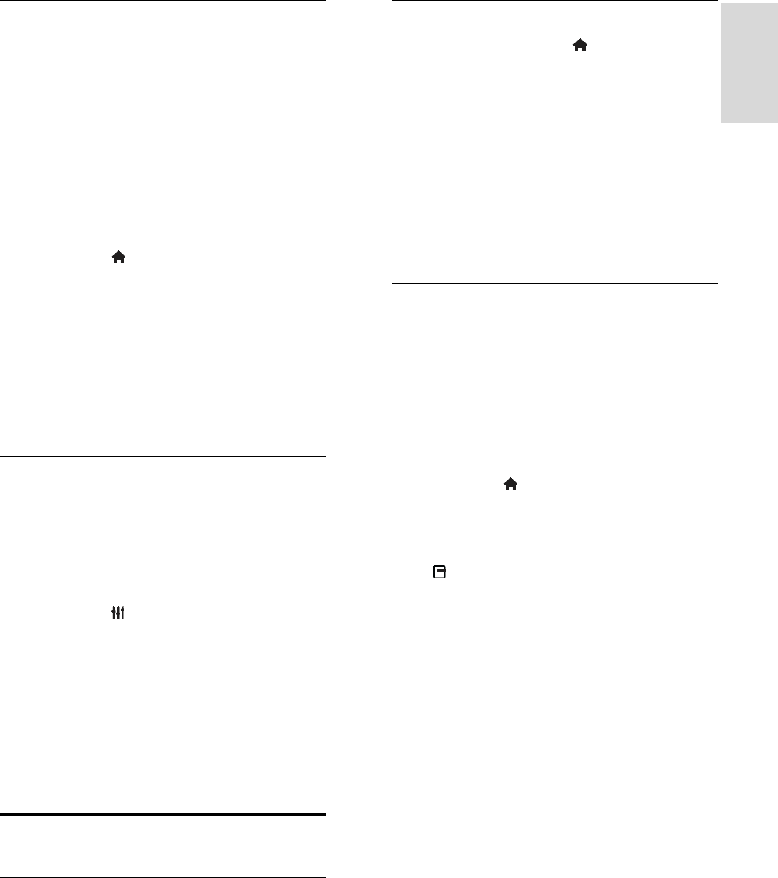
DE 39
Deutsch
Maximieren der Videoanzeige
Manche Untertitel erzeugen unter dem Bild
eine separate Untertitelleiste, die den
Videoanzeigebereich einschränken kann. Um
den Videoanzeigebereich zu maximieren,
können Sie die automatische
Untertitelverschiebung aktivieren. Die
Untertitel werden dann oberhalb des
Videobilds angezeigt.
Einschalten der automatischen
Untertitelverschiebung
1. Drücken Sie .
2. Wählen Sie [Konfiguration] > [TV-
Einstellungen] > [EasyLink] >
[Automatische Untertitelverschiebung].
3. Wählen Sie [Ein], und drücken Sie dann
zur Aktivierung OK.
Hinweis: Achten Sie darauf, dass das
Bildformat des Fernsehers auf [Autom.
Format] oder [Zoom 16:9] eingestellt ist.
Hören eines anderen Geräts mit
dem Fernseher im Standby-Modus
Sie können ein angeschlossenes HDMI-CEC-
kompatibles Gerät selbst dann über die
Fernsehlautsprecher hören, wenn sich der
Fernseher im Standby-Modus befindet.
1. Drücken Sie ADJUST, um Audio-
Signale vom angeschlossenen Philips
EasyLink-Gerät zu empfangen.
Der Nur-Audio-Modus ist ggf. aktiviert.
2. Bestätigen Sie die Eingabeaufforderung auf
dem Fernseher, um den Bildschirm des
Fernsehers auszuschalten.
3. Steuern Sie die Audiowiedergabe mit der
Fernbedienung des Fernsehers.
Anzeigen von Scenea
Das können Sie tun:
Mithilfe von Scenea können Sie ein Bild als
Hintergrundbild Ihres Fernsehers anzeigen.
Zeigen Sie das Standardbild an oder laden
Sie Ihr eigenes Bild als Hintergrundbild.
Das Hintergrundbild wird 240 Minuten lang
bzw. während der Laufzeit des Sleeptimers
angezeigt.
Einschalten
1. Drücken Sie die Taste .
2. Wählen Sie [Scenea], und drücken Sie
anschließend auf OK.
Das Standardbild wird angezeigt.
Hinweis: Das Hintergrundbild wird 240
Minuten lang bzw. während der Laufzeit des
Sleeptimers angezeigt. Weitere
Informationen zum Sleeptimer finden Sie
unter Weitere Funktionen > Einstellen von
Verriegelungen und Timern > Sleeptimer
(Seite 35).
Laden eines Hintergrundbilds
Sie können auch ein eigenes Bild von einem
angeschlossenen USB-Speichergerät oder PC
als Hintergrundbild verwenden.
Hinweis: Wenn Sie ein neues Bild laden,
wird das alte Bild überschrieben.
1. Verbinden Sie das USB-Speichergerät mit
dem Fernseher oder mit dem Netzwerk.
2. Drücken Sie .
3. Wählen Sie [USB durchsuchen] oder [Ihr
Netzwerk] und drücken Sie dann OK.
4. Wählen Sie ein Bild aus, und drücken Sie
dann OPTIONS.
5. Wählen Sie [Als Scenea einstellen], und
drücken Sie dann OK.
6. Wählen Sie [Ja], und drücken Sie dann
OK.
7. Drücken Sie eine beliebige Taste, um
Scenea zu beenden.